ASP.NET, ASP.NET MVC 및 ASP.NET Core 도구
ReSharper는 코드 분석, 코딩 지원, 탐색, 코드 생성 기능으로 구성된 전체 팩을 제공하여 마크업 파일 등의 ASP.NET 및 ASP.NET MVC 프로젝트를 효율적으로 작업할 수 있도록 도와줍니다. 기능 중 일부는 C# 또는 VB.NET 프로젝트에서와 똑같은 방식으로 웹 애플리케이션에서 작동하며, 다른 일부는 특정 웹 개발 요구 사항에 맞게 정교하게 조정됩니다.
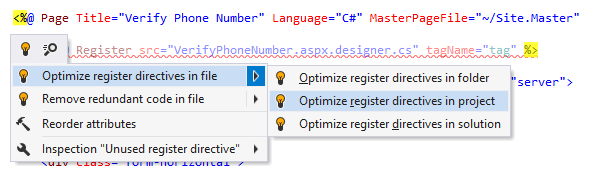
코드 검사 및 빠른 수정
ASP.NET 마크업 및 코드 비하인드 파일에 사용된 C# 코드를 작업할 때 전체 범위의 코드 검사 및 빠른 수정을 포함해 완벽한 ReSharper 기능을 언제든지 이용할 수 있습니다. 또한 ASP.NET 고유의 코드 검사 및 빠른 수정 기능도 제공됩니다. 예를 들어, ReSharper는 aspx 페이지에서 사용되지 않은 import 네임스페이스, 알 수 없는 심볼과 엔티티를 탐지합니다.
ASP.NET 마크업 파일에서 마커 표시줄 및 상태 표시기도 사용할 수 있으므로 ReSharper가 발견한 코드 문제를 손쉽게 탐색할 수 있습니다.
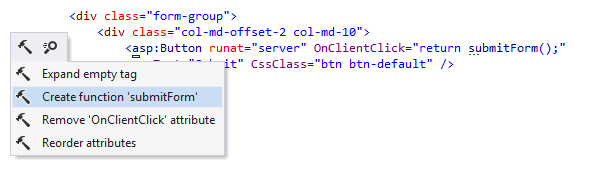
컨텍스트 액션
ReSharper는 일반적인 ASP.NET 마크업 시나리오에 도움이 되는 다양한 컨텍스트 액션을 제공합니다.
예를 들어, ASP.NET 컨텍스트 액션을 통해 태그를 대체, 축소 또는 제거하고, HTML 엔티티를 변환하고, 이벤트, 함수 및 속성을 생성하고, 테이블 열과 행을 삽입하고, 코드 비하인드 파일을 추가할 수 있습니다.
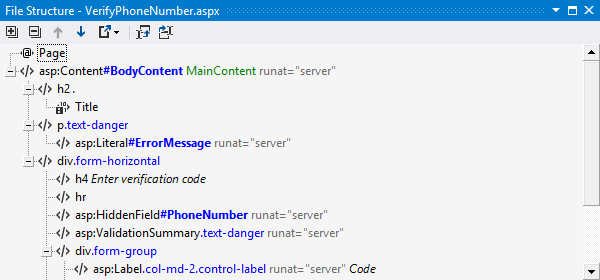
탐색 및 검색
ASP.NET에서 ReSharper의 탐색 기능 팩 대부분을 사용할 수 있습니다.
예를 들어, 현재 열린 aspx 파일에 있는 마크업 항목의 개요를 보려면 Ctrl+Alt+F를 눌러 File Structure(파일 구조) 도구 창을 표시하면 됩니다. 원하는 경우 File Structure의 파생 기능인 Go to File Member(파일 멤버로 이동), Go to Next/Previous Member(다음/이전 멤버로 이동), Go to Containing Declaration(포함 선언으로 이동) 등을 사용할 수도 있습니다.
ASP.NET 프로젝트에서 유용한 다른 탐색 액션으로는, 참조에서 사용자 컨트롤 및 마스터 페이지를 탐색하는 데 특히 유용한 Go to Declaration(선언으로 이동)을 비롯해, ContentPlaceHolder 태그에서 그에 대응하는 Content 태그로 이동하거나 마스터 페이지 참조에서 해당 참조를 사용하는 모든 웹 양식으로 이동하기 위한 Go to Usages of Symbol(심볼의 사용 위치로 이동)이 있습니다.
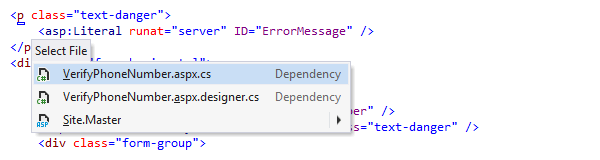
관련 파일로 이동
Go to Related Files(관련 파일로 이동)(Ctrl+Alt+F7)는 마크업 파일에서 해당 참조 파일로 이동할 수 있는 웹 전용 탐색 액션으로, 참조 파일에는 코드 비하인드 파일, 마스터 페이지, 사용자 컨트롤, 이미지, ASP.NET MVC 뷰 및 컨트롤러 등이 포함됩니다.
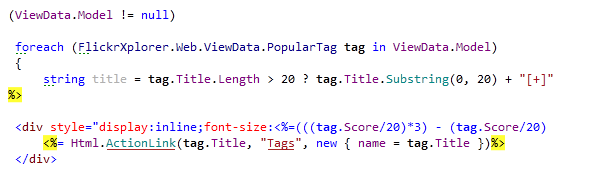
구문 강조 표시
C# 또는 VB.NET를 사용해 aspx 페이지에서 코드 렌더 블록을 인라인화할 경우, ReSharper의 구문 강조 표시 기능이 다음 작업을 도와줍니다.
- ASP.NET MVC 호출에서 액션 및 컨트롤러 이름을 쉽게 찾아낼 수 있습니다. 이 기능 및 기타 기능에 대한 자세한 내용은 ASP.NET MVC용 ReSharper 기능을 참조하세요.
- C# 및 VB.NET 코드에서 일반 구문 강조 표시 기능을 활용할 수 있습니다.
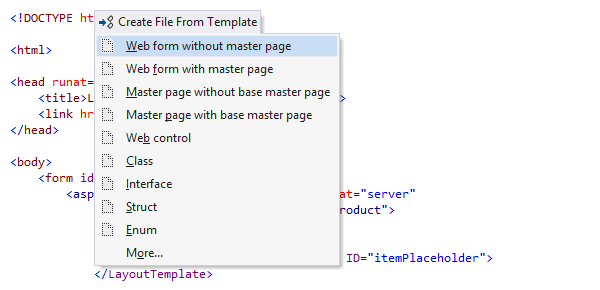
코드 템플릿
ASP.NET 및 ASP.NET MVC 개발자는 ReSharper에서 20가지 웹 전용 템플릿 모음을 사용해 웹 양식, 태그 및 속성을 생성할 수 있습니다.
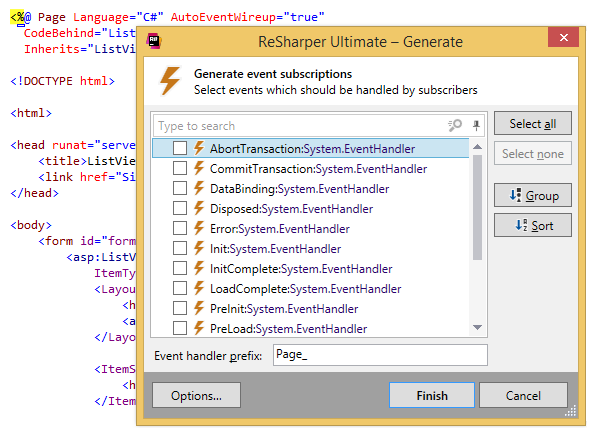
코드 생성
ReSharper는 참조 마스터 페이지에 정의된 ContentPlaceHolder 태그를 기반으로 마크업 페이지에서 Content 태그를 생성할 수 있습니다.
ASP.NET 코드 비하인드 파일에서는 이벤트 구독 메서드를 생성할 수 있습니다.
이러한 기능 외에도, 에디터에서 Alt+Ins를 눌러 현재 컨텍스트에서 사용 가능한 일반 C# 및 VB.NET 코드 생성 기능을 실행할 수도 있습니다.
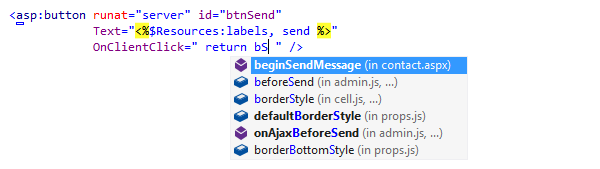
코드 완성
코드 완성(스마트 완성 포함) 기능은 태그 이름 및 속성값에서 작동합니다. import 심볼 완성 기능을 이용하면 ReSharper가 Register 지시문을 자동으로 생성하므로 가져오지 않은 사용자 컨트롤을 미리 등록하지 않고도 참조할 수 있습니다.

자동 가져오기 및 자동 등록
자동 등록의 경우, ReSharper는 사용자 컨트롤이 사용되는 즉시 해당 컨트롤을 자동으로 등록하고, 다른 프로젝트 유형과 마찬가지로 컨트롤에 속한 유형이 사용되는 즉시 모든 네임스페이스를 자동으로 가져옵니다.

기타 코딩 지원
ReSharper는 여는 태그가 입력되는 즉시, 짝이 되는 닫는 태그를 자동 삽입하거나 속성값에 여는 따옴표가 입력되면 닫는 따옴표를 자동으로 삽입합니다. 무엇보다도 구분자 중 하나에 캐럿을 올려 놓으면 짝이 되는 구분자가 강조 표시됩니다.
태그 계층 구조가 깊이 중첩된 경우, Extend/Shrink Selection(선택 범위 확장/축소)을 사용해 좁은 범위에서 넓은 범위로 또는 그 반대로 항목을 선택할 수 있습니다. 범위를 선택하면 위아래(태그의 경우) 또는 좌우(속성의 경우)로 이동할 수 있습니다.
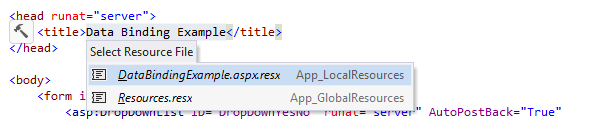
국제화 (Internationalization)
aspx 페이지에 로컬라이제이션이 필요한 HTML 마크업이 있을 경우, 해당 항목을 선택하고 Alt+Enter를 눌러 문자열을 리소스 파일로 이동할 수 있습니다. 이는 ReSharper의 국제화 기능 중 하나에 지나지 않습니다.
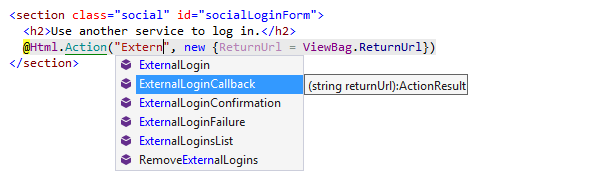
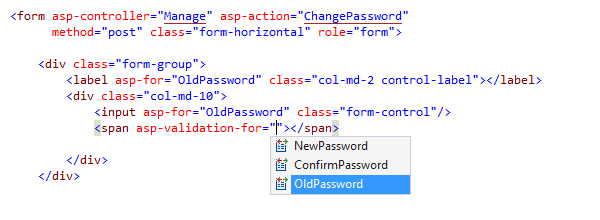
단축키 참고사항
이 페이지에 나온 모든 키보드 단축키는 ReSharper의 기본 'Visual Studio' 단축키에서 제공됩니다. ReSharper의 2가지 단축키에 관한 자세한 내용은 ReSharper 문서를 참조하세요.